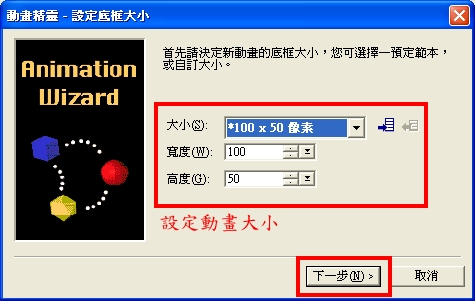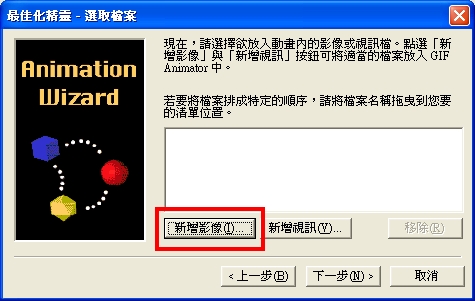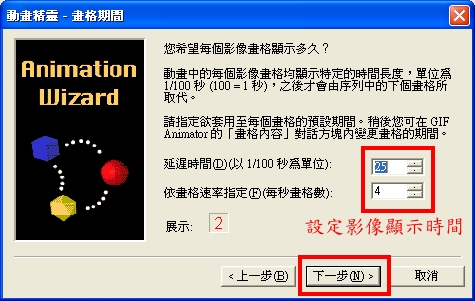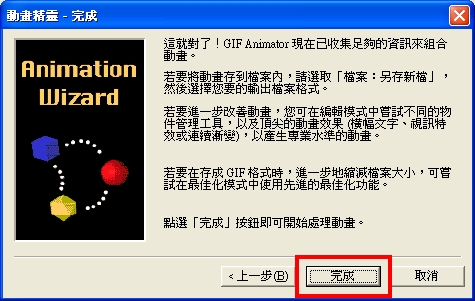一、圖檔的種類
1、BMP 檔:由微軟公司所提出的點陣圖格式,原本是用在Windows作業系統上,讓各軟體的圖形能彼此相容。
缺點是雖然支援RGB全彩,卻無法壓縮全彩影像,存檔後檔案會變得很大。2、JPEG 檔:即Joint Photographic Experts Group(共有的照片輸出群),是為了壓縮數位照片而研發的一種圖檔規格。
以一種lossy compressioon失真的壓縮演算法,所製成的圖檔格式,可以把圖檔壓得特別小。3、GIF 檔:即Graphics Interchange Format (圖片交替版面),是特別為網路使用來研發的一種圖檔規格。
缺點為限制在最小8種色階和最大256種色階,無法使用全彩色階。
GIF圖檔格式被廣泛運用在「製作透明背景圖」及「動畫」。4、PNG 檔:全名為Portable Network Graphics,是由Thomas Boutell所研發的圖檔格式,結合了GIF與JPEG圖檔的優點。
為另一種網路圖檔格式。可以作透明效果、高效率且100%壓縮不失真、可使用於全彩模式、
網路上,更快速的漸進式傳送顯示圖檔模式。5、TIFF 檔:即(Tagged Image File Format)。為點陣式、支援全彩、 非破壞性、最適宜作印刷用的圖檔格式。
二、動畫原理
1、動畫的形成是由連續顯示數張影像所造成的視覺效果。一般而言,製作動畫需由影像處理軟體將影像產生,
再由動畫製作軟體將這些動作整合。
三、製作一文字動畫檔
1、在 PhotoImpact 中將欲產生之文字變化之影像圖檔產生。
2、於 GIF Animator 中點選「檔案」/「動畫精靈」,依序完成文字動畫。
( Step 1)
( Step 2 )
( Step 3 )
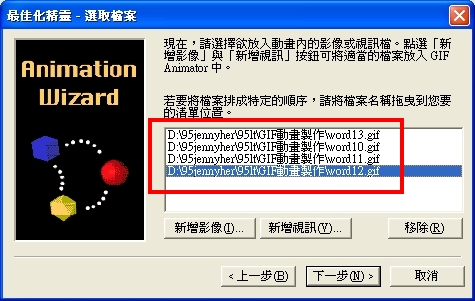
( Step 4 )
( Step 5 )
3 、調整畫格順序及畫格內容。
4、範例:
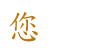

四、製作一影像動畫檔
1、在 PhotoImpact 中將欲放入動畫檔之影像圖檔產生。
2、於 GIF Animator 中開一新檔案。
3、設定動畫檔長度和寬度、背景透明與否。
4、產生畫格,並於畫格中新增影像。
5、點選「畫格」/「畫格內容」,設定畫格延遲時間。
6、畫格與畫格間可設定「連續漸變」、「橫幅文字」、「視訊特效」等效果。
7、「播放動畫」以預覽效果。
8、儲存成一「mygif_xxxx.uga」檔。( 可再繼續編修動畫檔,其中xxxx為班級座號。 )
9、另儲新檔成「mygif_xxxx.gif」檔。( 作業繳交檔,其中xxxx為班級座號。 )
五、動畫圖檔上傳
1、開啟 IE 瀏覽器,在網址中打入 ftp://www.fg.tp.edu.tw ,再輸入帳號:d535xxxx、密碼:預設為身分證字號。
2、切換至 public_html ,將作業 mygif_xxxx.gif 上傳。
3、檢視結果:http://www.fg.tp.edu.tw/~d535xxxx/mygif_xxxx.gif。 ( 其中xxxx為班級座號 )